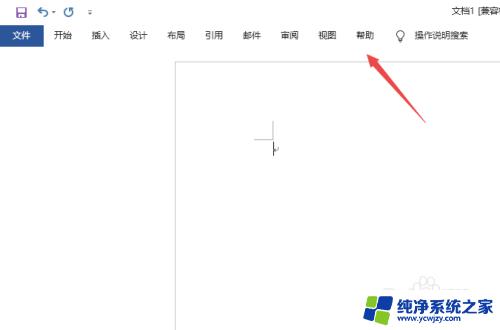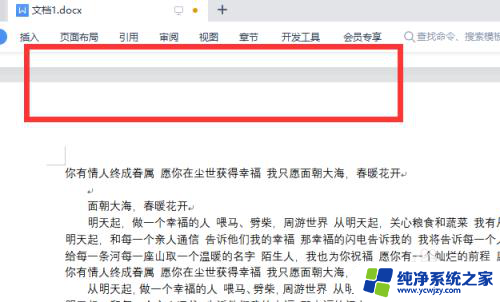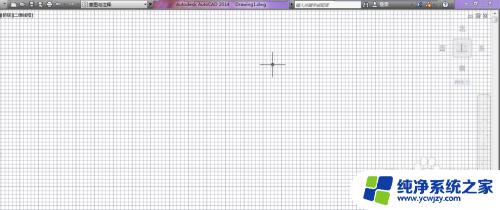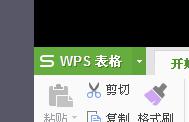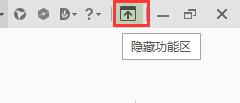word工具栏隐藏了怎样弄出来 如何重新显示Word文档上面的工具栏
更新时间:2023-12-09 17:45:40作者:xiaoliu
在使用Microsoft Word编辑文档时,我们经常会遇到一个问题:工具栏的隐藏,有时候我们不小心点击了某个按钮,导致工具栏突然消失了,这让我们感到困惑和无助。如何重新显示Word文档上面的工具栏呢?在这篇文章中我们将会探讨这个问题,并提供解决方案。无论是通过简单的快捷键操作,还是通过调整设置选项,我们都能够轻松地恢复工具栏的显示。让我们一起来了解吧!
具体步骤:
1.不知按到了什么,文档上方工具栏全部不显示了。
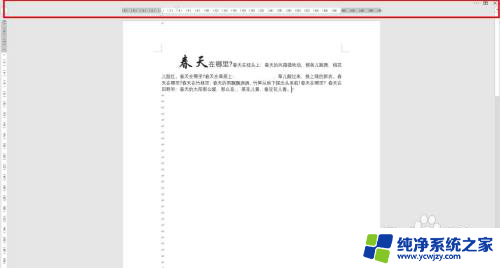
2.在右上方的找到如图标志。
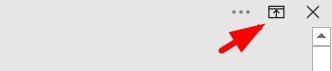
3.点击该标志,选择“显示选项卡”。
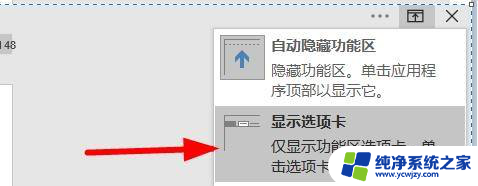
4.可以查看到选项卡已显示,但选项卡下的命令需要点击选项卡分项时才显示。

5.再次点击右上角的标志,选择“显示选项卡和命令”。
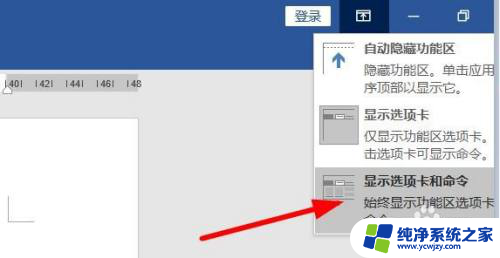
6.这时候所有选项卡和命令栏都正常显示在文档上方。

以上是关于如何隐藏Word工具栏的全部内容,如果遇到这种情况,您可以按照以上方法解决,希望对大家有所帮助。